Узнаем что можно нарисовать в Паинте, инструменты и цвета
Paint — это стандартный для Windows графический редактор. И хотя он не может похвастаться широким функционалом, зато с ним очень легко работать. Эта программа позволяет создавать простые рисунки и вносить небольшие правки в фото или изображение. Давайте же рассмотрим, что можно нарисовать в «Паинте».
Инструменты Paint
«Паинт» обладает довольно ограниченным набором возможностей, однако с ними все равно стоит ознакомиться, прежде чем приступать к рисованию.
После запуска программы все доступные инструменты вы найдете на верхней панели. Всего вам доступны две вкладки: «Главная» и «Вид». В главной вкладке есть такие группы инструментов:
- «Буфер обмена» — содержит стандартные возможности вставить, вырезать и копировать изображение или его фрагмент.
- «Изображение» — позволяет выделить, повернуть и поменять размер рисунка или фотографии.
- «Инструменты» — содержит небольшой набор кистей и набор стандартных инструментов для рисования.

- «Фигуры» — дает возможность добавить фигуру, изменить цвет ее заливки и контура, выбрать толщину линии.
- «Цвета» — позволяет выбрать цвет линий и заливки.
Во вкладке «Вид» вы имеете возможность приблизить или отдалить изображение, включить линейку, сетку и отображение строки состояния, а также развернуть рисунок во весь экран.
Как рисовать в Paint
Рисовать в «Паинте» можно как используя карандаш или кисти, так и с помощью фигур. Чтобы нарисовать контур, нужно выбрать карандаш или понравившуюся кисть и провести линию, зажав клавишу мыши.
Если вы хотите добавить фигуру, то просто нажмите на интересующий вас объект из имеющихся шаблонов, поместите курсор на холст и потяните в желаемом направлении. Фигуру можно переместить и сменить ее размер. Также можно изменить цвет ее контура и заливки. За оттенок контура отвечает «Цвет 1» на панели инструментов, а за оттенок заливки — «Цвет 2». В качестве заливки или контура для объекта можно применить текстуру одной из имеющихся кистей.
Что можно нарисовать в «Паинте» для начинающих?
Если вы впервые рисуете на компьютере, то попробуйте изобразить что-то простое с помощью шаблонных фигур. Например, простейшее здание, состоящее из прямоугольника, треугольника и нескольких квадратов. Также можно изобразить «смайлик» с помощью круга и линий.
Нарисовать в «Паинте» можно что угодно, все зависит от вашей фантазии. Конечно рисунки, созданные в Paint, далеки от профессиональных картин, но вполне подойдут в качестве простых иллюстраций.
Как нарисовать замок в Paint
Дом или простой человечек — это не единственное, что легко и красиво можно нарисовать в «Паинт». Например, в этой программе вы можете изобразить целый замок. Для этого нарисуйте с помощью фигур три прямоугольника. Центральная фигура должна быть ниже остальных.
Добавьте сверху каждого прямоугольника по три зубца. Для этого можно использовать фигуру «Прямоугольник» или нарисовать зубцы карандашом. Таким образом у вас получится три башенки. На высоких башнях рисуем окна с помощью скругленных прямоугольников. На центральной башне добавляем ворота, и проводим на них несколько линий.
На высоких башнях рисуем окна с помощью скругленных прямоугольников. На центральной башне добавляем ворота, и проводим на них несколько линий.
По бокам можно дорисовать зубчатые стены и дорогу перед воротами, используя фигуру «Линия». Закончив рисовать контур, используйте заливку, чтобы быстро и легко покрасить рисунок.
Как можно нарисовать дерево
Если вам интересно, что легкое можно нарисовать в «Паинте», попробуйте нарисовать дерево. А изобразить его можно разными способами. Например, красивое дерево получится из фигур «Выноска-облако» и «Треугольник», надо только вытереть несколько лишних элементов ластиком. Также дерево можно нарисовать из нескольких кругов и прямоугольника.
Из трех треугольников и квадрата получится аккуратная елочка. Можно сделать более простой вариант, используя только один треугольник.
Пейзаж
Если вас интересует, что красивое можно нарисовать В «Паинте», то попробуйте изобразить различные пейзажи, используя в рисунке все те же фигуры или рисуя линии кистью.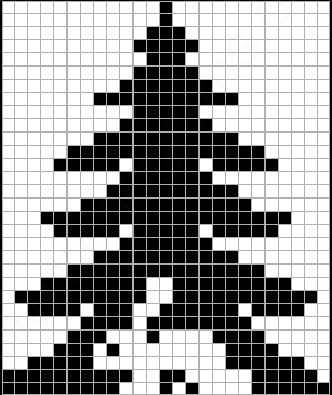 Например, можно нарисовать горы с помощью треугольников, несколько небольших деревьев или елок и овальное озеро посередине. Также можно сделать ночное небо с помощью звезд и темно-синей заливки.
Например, можно нарисовать горы с помощью треугольников, несколько небольших деревьев или елок и овальное озеро посередине. Также можно сделать ночное небо с помощью звезд и темно-синей заливки.
Животные
Помимо всего прочего, в «Паинте» можно нарисовать разнообразных животных из геометрических фигур. К примеру, можно изобразить лису из четырех треугольников разного размера, пары кругов и фигуры «Молния».
Чтобы нарисовать кота можно использовать треугольники для тела, ушей и хвоста, круг для головы и ромбы для глаз. А для изображения медведя понадобятся только круги и овалы разного размера.
Что можно нарисовать в «Паинте» по клеткам
Благодаря функции «Включить сетку», рисовать в «Паинте» по клеткам довольно легко. Нарисовать можно любую интересующую картинку, следуя инструкции или схеме.
Например, попробуем нарисовать яблоко. Для этого сначала нужно перейти на вкладку «Вид» в «Паинте» и включить «Линии сетки», а затем снова вернуться на главную вкладку.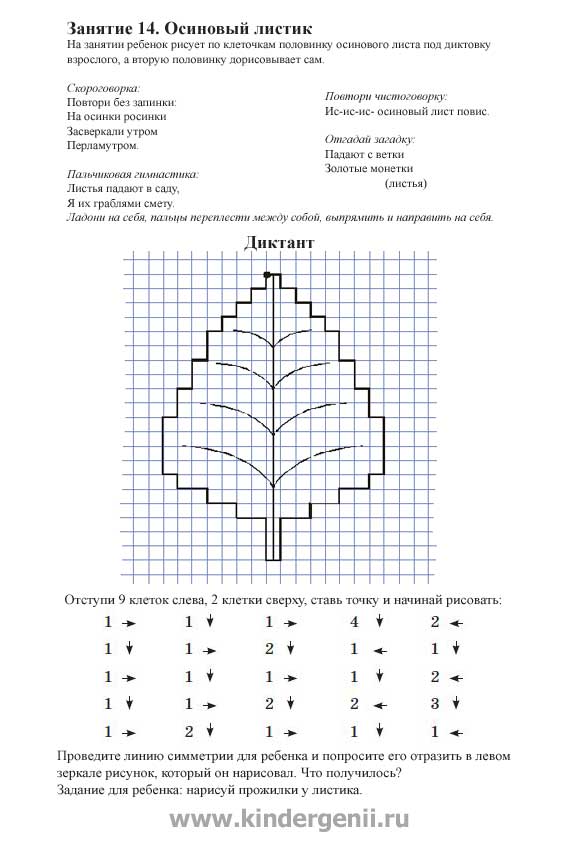 Чтобы рисовать было немного проще, можно максимально приблизить лист и рисовать с помощью карандаша, а потом при необходимости увеличить картинку.
Чтобы рисовать было немного проще, можно максимально приблизить лист и рисовать с помощью карандаша, а потом при необходимости увеличить картинку.
Переходим на главную вкладку, выбираем зеленый цвет и закрашиваем три клеточки. После этого отступаем семь клеток вправо и закрашиваем еще три клеточки. Возвращаемся к первым трем клеткам, опускаем карандаш на один квадрат вниз влево и закрашиваем горизонтально пять клеточек. Опять опускаемся вниз и влево на один сектор и закрашиваем шесть клеток. Теперь под шестью клеточками закрашиваем пять клеток, а затем ниже еще три. На этом первый листочек яблока будет готов, для второго листочка справа повторяем зеркально те же действия.
Нарисовав оба листочка, выбираем коричневый цвет, отступаем две клетки от верхней части левого листочка и рисуем вертикальную линию на пять клеточек вниз. Через центр этой линии закрашиваем еще пять клеточек по горизонтали, соединяя два зеленых листа. Снизу коричневой вертикальной линии закрашиваем еще одну клетку вправо, затем ведем карандаш вниз на одну клеточку, снова вправо и вниз.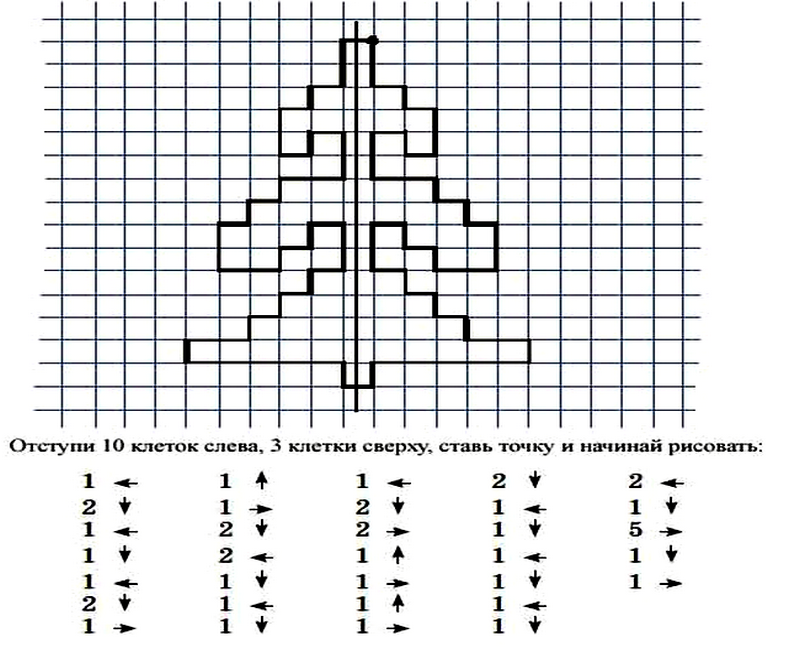
Теперь приступаем к рисованию контура самого яблока и выбираем черный цвет. Под веткой с листьями закрашиваем черным три клетки по горизонтали.
Перемещаем карандаш на одну клетку вправо вверх и закрашиваем еще три горизонтальные ячейки. Чуть ниже справа зарисовываем две клеточки по горизонтали, а затем еще одну по диагонали вниз. После этого еще правее рисуем линию на две клетки вниз, опускаемся на одну клетку по диагонали вниз и закрашиваем еще пять ячеек вертикально.
Переносим карандаш на одну клетку вниз и влево и закрашиваем вертикально два квадрата. Ниже повторяем это действие. Зарисовываем диагонально вниз еще две ячейки. Опускаемся ниже на одну клеточку и закрашиваем три горизонтальных квадрата влево. Затем зарисовываем один квадрат влево вверх и еще выше две клеточки по горизонтали. Таким образом у вас получиться половина контура. Вторую половину рисуем как будто она отражена в зеркале. При необходимости можно свериться с изображением выше.
Закончив рисовать контур, используйте инструмент «Заливка», чтобы покрасить яблоко в нужный цвет.![]()
Карта сайта | ❤Lessdraw❤
Записи по категориям
1 сентября (3), 23 февраля и 9 мая (17), 3D рисунки (15), 8 Марта (6), Gravity Falls (19), Без рубрики (3), Вакфу (7), Видеоуроки (29), Волки (5), Волосы (9), Время приключений (7), Герои комиксов (5), Головоломки (5), Грызуны (7), Девушки Эквестрии (5), День Святого Валентина (9), Дети (2), Для начинающих (121), Другое (1), Здания (12), Как нарисовать дерево (10), Как нарисовать цветы (24), Как нарисовать человека (67), Как плести браслеты из резинок (10), Как рисовать аниме (41), Как рисовать Монстр Хай (5), Как рисовать одежду (17), Как рисовать пони (15), Космос (7), Кошки (36), Лисы (5), Лучшее (21), Медведи (11), Морские обитатели (9), Насекомые (15), Новый год (20), Обувь (4), Оружие (1), Пасха (4), Персонажи мультфильмов (97), Платья (15), Полезное (2), Праздники (2), Природа (18), Птицы (18), Разное (8), Рисуем еду (50), Рисуем животных (75), Рисуем технику (10), Рисунки для срисовки (16), Рисунки и картинки (26), Рисунки по клеточкам (2), Симпсоны (3), Сказки (3), Сложные уроки рисования (29), Собаки (13), Тайная жизнь домашних животных (2), Транспорт (15), Уроки рисования для детей (224), Хэллоуин (9), Части тела (8), Чиби (16)
1 сентября (3) ↑
23 февраля и 9 мая (17) ↑
3D рисунки (15) ↑
В этой рубрике вы можете узнать, как нарисовать 3D рисунки легко и просто.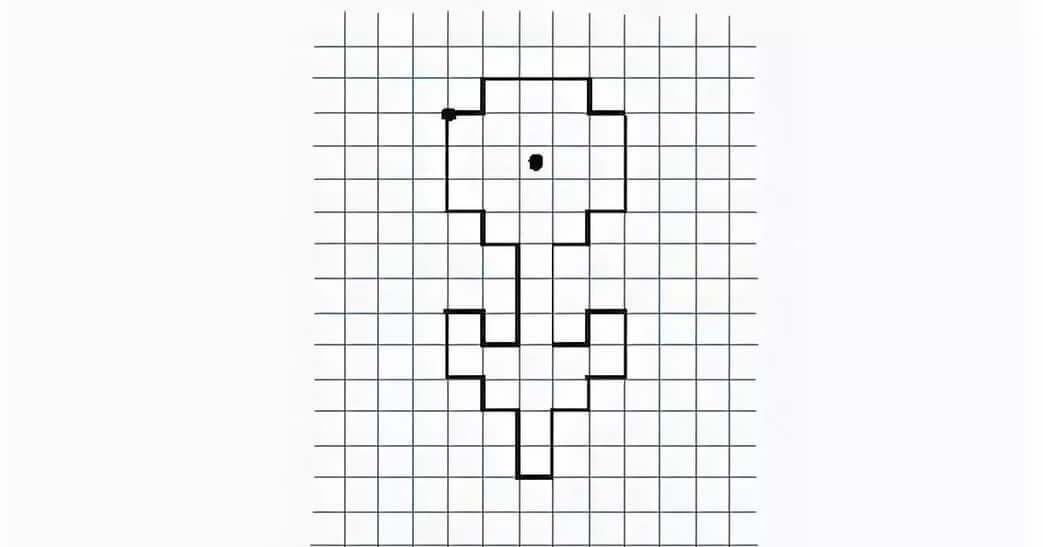 Потребуется минимум усилий, чтобы понять, как реализовывать подобные задания, если вы учитесь по видеоурокам, размещенным на LessDraw. В основном в уроках показывается, как нарисовать 3D на бумаге, но при желании можно нарисовать подобный объемный рисунок в качестве оптической иллюзии на компьютере, а затем распечатать на принтере и использовать.
Приятного обучения рисованию в 3D вместе с уроками на сайте LessDraw!
Потребуется минимум усилий, чтобы понять, как реализовывать подобные задания, если вы учитесь по видеоурокам, размещенным на LessDraw. В основном в уроках показывается, как нарисовать 3D на бумаге, но при желании можно нарисовать подобный объемный рисунок в качестве оптической иллюзии на компьютере, а затем распечатать на принтере и использовать.
Приятного обучения рисованию в 3D вместе с уроками на сайте LessDraw!
8 Марта (6) ↑
Gravity Falls (19) ↑
Без рубрики (3) ↑
Вакфу (7) ↑
Видеоуроки (29) ↑
Волки (5) ↑
Волосы (9) ↑
Время приключений (7) ↑
Герои комиксов (5) ↑
Головоломки (5) ↑
Грызуны (7) ↑
Девушки Эквестрии (5) ↑
День Святого Валентина (9) ↑
Дети (2) ↑
- 2016/07/20 Как нарисовать девочку
- 2015/10/13 Как нарисовать ребенка карандашом поэтапно
Для начинающих (121) ↑
- 2022/01/26 Как нарисовать уточку из Тик-Тока
- 2021/11/07 Как нарисовать куклу из Игры в кальмара
- 2021/07/04 Как нарисовать ласточку
- 2021/04/04 Как нарисовать пасхальное яйцо карандашом
- 2021/04/03 Как нарисовать кормушку
- 2021/03/19 Как нарисовать врача
- 2021/03/14 Как нарисовать персик
- 2021/03/13 Как нарисовать радужного единорога
- 2020/10/25 Как нарисовать корабль
- 2020/10/24 Как нарисовать панду
- 2020/10/20 Как нарисовать яйцо
- 2020/10/18 Как нарисовать кикимору
- 2020/10/16 Как нарисовать радугу
- 2020/10/15 Как нарисовать вазу
- 2020/10/14 Как нарисовать Ивана Царевича и Серого Волка
- 2020/10/13 Как нарисовать осенние листья
- 2020/10/11 Как нарисовать фламинго
- 2020/10/09 Как нарисовать арбуз
- 2020/10/06 Как нарисовать кошку
- 2020/09/29 Как нарисовать медведя
- 2020/09/28 Как нарисовать лежащего котенка с клубочком
- 2020/09/26 Как легко нарисовать девочку
- 2020/09/22 Как нарисовать змею
- 2020/09/21 Как нарисовать зайчика
- 2020/09/19 Как нарисовать дымковскую игрушку
- 2020/09/15 Как нарисовать кактус
- 2020/09/12 Как нарисовать крокодила
- 2020/09/10 Как нарисовать Лунтика
- 2020/09/09 Как нарисовать клоуна
- 2020/09/08 Как нарисовать дедушку
- 2020/09/07 Как нарисовать лисенка
- 2020/09/06 Как нарисовать девочку единорога
- 2020/09/04 Как нарисовать волосы
- 2020/09/03 Как нарисовать лису
- 2020/08/31 Как нарисовать цыпленка
- 2020/08/30 Как нарисовать корову: Символ Нового Года 2021
- 2020/08/27 Как нарисовать жирафа ребенку
- 2020/08/26 Как нарисовать пальму
- 2020/08/25 Как нарисовать быка
- 2020/08/24 Как нарисовать зайку
- 2020/08/22 Как нарисовать апельсин
- 2020/08/21 Как нарисовать банан
- 2020/08/20 Как нарисовать осень
- 2020/08/19 Как нарисовать любовь
- 2020/08/17 Как нарисовать перо
- 2020/08/16 Как нарисовать камаз
- 2020/08/15 Как нарисовать ночь
- 2020/08/13 Как нарисовать пингвина
- 2020/08/12 Что нарисовать на 1 сентября: рисуем колокольчик и портфель
- 2020/08/10 Как нарисовать Гачу Лайф
- 2020/08/10 Как нарисовать глаза
- 2020/08/09 Простые рисунки по клеточкам
- 2020/07/05 Как нарисовать авокадо
- 2020/07/05 Как нарисовать бабочку поэтапно
- 2020/07/04 Как нарисовать сердечко
- 2020/03/10 Как нарисовать Спайка из Бравл Старс
- 2020/03/09 Как нарисовать Ворона из Бравл Старс
- 2019/05/02 Как нарисовать ежика
- 2019/04/30 Как нарисовать красивый старый замок
- 2019/04/30 Как нарисовать замок ребенку
- 2019/04/30 Как нарисовать замок
- 2019/01/05 Как нарисовать березу
- 2018/10/26 Как нарисовать красивый рисунок
- 2018/10/26 Как нарисовать открытку на День Рождения
- 2018/10/23 Как нарисовать свинью на Новый год
- 2018/09/15 Как нарисовать футбольный мяч
- 2018/09/15 Как нарисовать подсолнух поэтапно
- 2018/09/15 Как нарисовать курицу
- 2018/09/08 Как нарисовать сундук с сокровищами
- 2018/08/27 Как нарисовать куклу ЛОЛ
- 2018/08/23 Как нарисовать аниме кошку
- 2018/08/18 Как нарисовать красивого единорога
- 2018/08/18 Как нарисовать няшного единорога
- 2018/08/18 Как нарисовать единорога
- 2018/08/18 Как нарисовать кошку единорога
- 2017/11/19 Как нарисовать елку на Новый год легко
- 2017/11/18 Как нарисовать попугая
- 2017/11/18 Как нарисовать Пикачу
- 2017/11/04 Как нарисовать желейного мишку Валерку
- 2017/10/25 Как нарисовать елку
- 2017/10/20 Как нарисовать вкусняшки
- 2017/09/25 Как нарисовать чучело или пугало
- 2017/08/09 Как нарисовать ромашку поэтапно карандашом
- 2017/08/06 Как нарисовать шарики карандашом поэтапно
- 2017/06/22 Как нарисовать ягненка карандашом поэтапно
- 2017/02/14 Как нарисовать Валентинку для начинающих цветными карандашами
- 2016/12/18 Как нарисовать фиалку цветными карандашами
- 2016/11/27 Как нарисовать маленького принца цветными карандашами
- 2016/11/19 Новогодний рисунок: Миньон в шапке Санта Клауса
- 2016/10/04 Как нарисовать зонт поэтапно карандашом
- 2016/10/02 Как нарисовать Нюшу из Смешариков поэтапно
- 2016/10/02 Как нарисовать Кроша из Смешариков карандашом поэтапно
- 2016/09/25 Как нарисовать Снеговика ребенку
- 2016/08/14 Как нарисовать тату в виде якоря
- 2016/08/14 Как нарисовать папу ребенку
- 2016/07/20 Как нарисовать девочку в платье
- 2016/07/20 Как нарисовать девочку
- 2016/07/13 Что нарисовать, когда скучно?
- 2016/06/26 Рисунки животных по клеточкам
- 2016/06/15 Как нарисовать собаку
- 2016/06/15 Рисуем мяукающего котенка поэтапно
- 2016/04/28 Как нарисовать машину ребенку
- 2016/04/26 Как нарисовать машину сбоку
- 2016/04/19 Как нарисовать домик ребенку
- 2016/04/16 Как нарисовать свечу
- 2016/04/13 Как нарисовать Желтую птичку из Angry Birds
- 2016/04/12 Как нарисовать зеленую птичку из Angry Birds
- 2016/04/11 Как нарисовать Голубую птичку из Angry Birds
- 2016/04/10 Как нарисовать вертолет ребенку
- 2016/04/10 Как нарисовать Белую птичку из Angry Birds
- 2016/04/08 Как нарисовать Бонни из 5 ночей с Фредди
- 2016/04/07 Как нарисовать Бэтмена ребенку
- 2016/04/06 Как нарисовать Барби
- 2016/04/05 Как нарисовать черную птицу из Angry Birds
- 2016/04/04 Как нарисовать красную птицу из Angry Birds
- 2016/04/02 Как нарисовать шапку легко
- 2016/03/31 Как нарисовать варежки
- 2016/03/30 Как нарисовать букет цветов карандашом поэтапно
- 2016/03/27 Как нарисовать футболку
- 2016/03/07 Как нарисовать забавного щенка пошагово карандашом
- 2016/03/06 Как нарисовать рыбку легко
- 2016/03/06 Как нарисовать дельфина легко
- 2016/02/24 Урок рисования льва для малышей
- 2016/02/24 Как нарисовать льва ребенку
- 2016/02/19 Как нарисовать простой цветок ребенку
- 2015/12/24 Как нарисовать панду поэтапно
- 2015/12/24 Как нарисовать маленькую панду ребенку
- 2015/12/24 Как нарисовать котиков на День Святого Валентина
- 2015/12/23 Как нарисовать торт из Майнкрафт
- 2015/12/23 Как нарисовать чиби мишку из 5 Ночей с Фредди
- 2015/11/24 Как нарисовать книгу легко
- 2015/11/16 Как нарисовать грузовую машину ребенку
- 2015/11/16 Как нарисовать кактус в горшке поэтапно
- 2015/11/08 Как нарисовать знак Варфейс
- 2015/11/07 Как нарисовать Новый Год 2016: рисуем обезьяну
- 2015/10/31 Как нарисовать веточку карандашом
- 2015/10/28 Как нарисовать лису ребенку
- 2015/10/26 Как нарисовать ежика поэтапно карандашом
- 2015/10/26 Как нарисовать жениха и невесту поэтапно
- 2015/10/24 Как нарисовать морковь поэтапно
- 2015/10/24 Как нарисовать перец карандашом поэтапно
- 2015/10/24 Как нарисовать помидор ребенку
- 2015/10/21 Как нарисовать гуся
- 2015/10/21 Как нарисовать Чику из 5 ночей с Фредди
- 2015/10/21 Как нарисовать школу карандашом
- 2015/10/21 Как нарисовать осьминога ребенку
- 2015/10/19 Как нарисовать петуха поэтапно ребенку
- 2015/10/13 Как нарисовать Бабу Ягу поэтапно
- 2015/10/12 Как нарисовать Мудрую Черепаху
- 2015/10/12 Как нарисовать муравья Вопросика
- 2015/10/12 Рисуем лицо девушки поэтапно.
 Урок рисования лица для начинающих
Урок рисования лица для начинающих - 2015/10/12 Как нарисовать желудь карандашом
- 2015/10/12 Как нарисовать Кэнди из Гравити Фолс
- 2015/10/09 Как нарисовать черепаху
- 2015/10/06 Как нарисовать стрекозу ребенку
- 2015/10/06 Как нарисовать муравья ребенку
- 2015/10/06 Как нарисовать жука поэтапно ребенку
- 2015/10/06 Как нарисовать пчелку ребенку
- 2015/10/06 Как нарисовать мишку Тедди с сердечком
- 2015/10/06 Как нарисовать скин с Пухлей для игры Чашка Петри
- 2015/10/05 Как нарисовать паука карандашом
- 2015/10/05 Как нарисовать гусеницу ребенку
- 2015/10/05 Как нарисовать красивое сердце с крыльями на день Святого Валентина
- 2015/10/02 Как нарисовать божью коровку поэтапно
- 2015/10/01 Как нарисовать яблоко для детей легко
- 2015/10/01 Как нарисовать страшную тыкву на Хэллоуин
- 2015/10/01 Как нарисовать пряничный домик
- 2015/10/01 Как нарисовать пингвиненка ребенку
- 2015/09/30 Как нарисовать Царевну Лягушку поэтапно
- 2015/09/29 Как нарисовать вишню или черешню поэтапно
- 2015/09/29 Как нарисовать золотую рыбку карандашом
- 2015/09/29 Как нарисовать Куклу Вуду на Хэллоуин
- 2015/09/29 Как нарисовать грушу поэтапно ребенку
- 2015/09/28 Как нарисовать обезьяну на Новый год
- 2015/09/28 Как нарисовать андроид поэтапно
- 2015/09/28 Как нарисовать кузнечика поэтапно
- 2015/09/24 Как нарисовать тыкву в шляпе на Хэллоуин
- 2015/09/23 Как нарисовать череп на Хэллоуин
- 2015/09/21 Как нарисовать Рика и Морти поэтапно карандашом
- 2015/09/05 Как нарисовать Деда Мороза поэтапно
- 2015/09/04 Как нарисовать снегурочку поэтапно ребенку
- 2015/09/04 Как нарисовать якорь ребенку легко
- 2015/09/04 Как нарисовать крипера из Майнкрафт поэтапно
- 2015/09/02 Как нарисовать Диппера
- 2015/08/31 Как нарисовать тюльпаны
- 2015/08/31 Как нарисовать подснежник
- 2015/08/31 Как нарисовать нарцисс карандашом поэтапно
- 2015/08/19 Как нарисовать Миньона из Гадкий Я карандашом поэтапно
- 2015/08/19 Как нарисовать Майнкрафт
- 2015/06/17 Как нарисовать дерево
- 2015/06/06 Как нарисовать простой цветок легко
- 2015/06/06 Как нарисовать ландыш поэтапно карандашом
- 2015/05/21 Как нарисовать свинку Пеппу поэтапно карандашом
- 2015/05/15 Как нарисовать мишку ребенку
- 2015/04/25 Как рисовать небо
- 2015/04/04 Как нарисовать маленькую собаку ребенку
- 2015/03/30 Как нарисовать мышь или крысу поэтапно
- 2015/03/30 Как нарисовать милого хомячка
- 2015/03/26 Рисуем грустную кошечку
- 2015/03/26 Как нарисовать кота с кексом
- 2015/03/26 Как нарисовать кота волшебника в шляпе
- 2015/03/24 Как нарисовать Малыша из Барбоскиных
- 2015/03/23 Как нарисовать Мишку Фредди
- 2015/03/23 Как нарисовать пышное бальное платье
- 2015/03/12 Как легко нарисовать панду ребенку
- 2015/02/09 Как нарисовать шоколад
- 2015/02/08 Как нарисовать Юси из Куми Куми
- 2015/02/07 Как нарисовать простую розу
- 2015/02/07 Как нарисовать няшку котика
- 2015/02/07 Как нарисовать говорящую Анжелу
- 2015/01/29 Как нарисовать морского конька поэтапно
- 2015/01/29 Как нарисовать змейку ребенку
- 2015/01/29 Как нарисовать зайчика ребенку легко
- 2015/01/29 Как нарисовать алмаз или бриллиант поэтапно
- 2015/01/28 Как нарисовать Серую Шейку
- 2015/01/28 Как нарисовать подругу поэтапно
- 2015/01/07 Как нарисовать клоуна поэтапно
- 2015/01/07 Как нарисовать ролики поэтапно
- 2015/01/07 Как нарисовать паутину поэтапно карандашом
- 2015/01/06 Как нарисовать дерево в Photoshop
- 2015/01/02 Как нарисовать Ферби Бум поэтапно
- 2015/01/02 Как нарисовать Мейбл из Gravity Falls
- 2015/01/01 Как нарисовать Гамбола из мультфильма Удивительный мир Гамбола
- 2014/12/29 Как нарисовать иголку
- 2014/12/29 Как нарисовать бабушку ребенку
- 2014/12/27 Как нарисовать принцессу Пупырку из мультфильма «Время приключений»
- 2014/12/27 Как нарисовать новогоднюю сову ребенку
- 2014/12/27 Как нарисовать Ремингтона из Вакфу
- 2014/12/26 Как нарисовать пуанты поэтапно карандашом
- 2014/12/26 Как нарисовать барабан карандашом поэтапно
- 2014/12/25 Рисуем украшения: корону, сережки, колье и кольцо
- 2014/12/24 Как нарисовать воющего волка
- 2014/12/21 Как нарисовать Венди из мультфильма Gravity Falls
- 2014/12/21 Как нарисовать Артемона
- 2014/12/20 Как нарисовать окуня
- 2014/12/20 Как нарисовать спящую красавицу Аврору
- 2014/12/19 Как нарисовать аватара Аанга
- 2014/12/19 Как нарисовать бабочку
- 2014/12/19 Как нарисовать зайца поэтапно карандашом
- 2014/12/14 Рисуем кеды поэтапно
- 2014/12/14 Рисуем женские и мужские шорты
- 2014/12/13 Как нарисовать милый пирог
- 2014/12/12 Как нарисовать сок в коробочке
- 2014/12/12 Как нарисовать молоко в коробке
- 2014/12/11 Как нарисовать бутерброд
- 2014/12/11 Как нарисовать Хот-Дог
- 2014/12/11 Как нарисовать милые суши
- 2014/12/11 Как нарисовать гамбургер
- 2014/12/10 Как нарисовать анубиса
- 2014/12/09 Как нарисовать халат поэтапно
- 2014/12/08 Как нарисовать Шредера
- 2014/12/08 Как нарисовать персонажей из Вакфу? Рисуем Юго
- 2014/12/08 Как нарисовать Лалалупси? Учимся рисовать куклу
- 2014/12/07 Учимся рисовать наушники поэтапно
- 2014/12/06 Как нарисовать Спанч Боба поэтапно карандашом
- 2014/12/06 Как нарисовать девочку чиби карандашом поэтапно
- 2014/12/06 Как нарисовать Евангелину из Вакфу
- 2014/12/05 Как нарисовать водоросли поэтапно карандашом
- 2014/12/05 Как нарисовать пирожное поэтапно карандашом
- 2014/12/05 Как нарисовать мишку Тедди карандашом поэтапно
- 2014/12/05 Как нарисовать белку поэтапно с ребенком
- 2014/12/05 Как нарисовать грибы поэтапно карандашом
- 2014/12/05 Как нарисовать огонь поэтапно
- 2014/12/04 Как нарисовать царевну лебедь
- 2014/12/04 Как рисовать глаза в стиле аниме
- 2014/12/04 Как нарисовать аниме кошку карандашом поэтапно
- 2014/12/04 Как нарисовать лицо аниме, рисуем девушку аниме карандашом
- 2014/12/03 Как нарисовать Ам Няма из игры Om Nom
- 2014/12/03 Как нарисовать платье поэтапно
- 2014/12/03 Как нарисовать девочку в коротком платье
- 2014/12/02 Как нарисовать красивое платье карандашом поэтапно
- 2014/12/02 Как нарисовать Клодин Вульф из Школы Монстров (Монстр Хай)
- 2014/12/02 Как нарисовать добро и зло
- 2014/12/02 Как нарисовать нос поэтапно
- 2014/12/02 Как рисовать волосы в саи (Paint Tool SAI)
- 2014/12/01 Как нарисовать ракушку с жемчужиной
- 2014/12/01 Как нарисовать ракушку поэтапно
- 2014/12/01 Как нарисовать ракушку карандашом
- 2014/11/29 Как нарисовать эльфа карандашом поэтапно
- 2014/11/28 Как нарисовать малину поэтапно
- 2014/11/27 Как нарисовать тыкву поэтапно
- 2014/11/27 Как нарисовать знак ассасинов
- 2014/11/27 Как нарисовать русалку поэтапно карандашом
- 2014/11/22 Как нарисовать Фрэнки Штейн из Монстр Хай, Школа Монстров
- 2014/11/20 Как нарисовать Катрин Де Мяу из Монстер Хай
- 2014/11/20 Как нарисовать Венеру из Монстр Хай
- 2014/11/20 Как нарисовать кошку? Рисуем кошку поэтапно
- 2014/11/20 Как нарисовать мороженое
- 2014/11/20 Как нарисовать кекс
- 2014/11/16 Как нарисовать желе
- 2014/11/15 Как нарисовать губы поэтапно
- 2014/11/07 Как поэтапно нарисовать персонажа из аниме
- 2014/11/03 Как нарисовать птицу ребенку.
 Рисуем вместе с детьми
Рисуем вместе с детьми - 2014/10/29 Как поэтапно нарисовать закат солнца
- 2014/10/29 Как нарисовать ассасина поэтапно
- 2014/10/25 Как нарисовать девочку куклу поэтапно
- 2014/10/25 Как нарисовать рыбку поэтапно. Рисуем рыбу в фотошопе
- 2014/10/20 Как нарисовать еду. Пошаговый урок рисования десертов
- 2014/10/19 Как нарисовать еду. Поэтапный урок рисования фруктов и ягод
- 2014/10/17 Как нарисовать огонь в фотошопе. Рисуем реалистичное пламя
- 2014/10/15 Как нарисовать доску поэтапно. Рисуем деревянную доску
- 2014/10/13 Учимся рисовать глаза. Как рисовать реалистичные глаза в фотошопе
- 2014/10/12 Урок по рисованию волос в фотошопе
- 2014/10/11 Рисуем нос человека. Как нарисовать нос в фотошопе
- 2014/10/11 Рисуем волосы. Как рисовать волосы в фотошопе.
Другое (1) ↑
Здания (12) ↑
Как нарисовать дерево (10) ↑
Как нарисовать дерево карандашами или красками? В этой рубрике вы найдете различные уроки рисования деревьев для начинающих и опытных художников.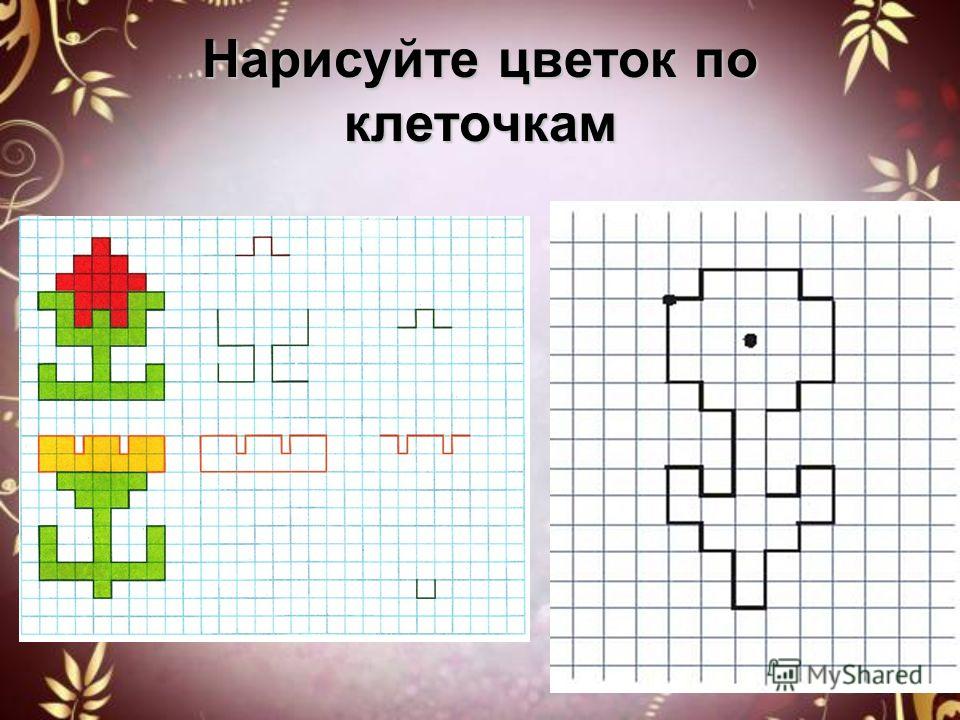
Как нарисовать цветы (24) ↑
В этом разделе подробно показано, как нарисовать цветы, самые разные — розы, пионы, ромашки, нарциссы и так далее.
Как нарисовать человека (67) ↑
Как плести браслеты из резинок (10) ↑
Как рисовать аниме (41) ↑
Как рисовать Монстр Хай (5) ↑
Как рисовать одежду (17) ↑
Как рисовать пони (15) ↑
Космос (7) ↑
Кошки (36) ↑
Лисы (5) ↑
Лучшее (21) ↑
Медведи (11) ↑
Морские обитатели (9) ↑
Насекомые (15) ↑
Новый год (20) ↑
Обувь (4) ↑
Оружие (1) ↑
- 2015/12/09 Рисуем нож керамбит карандашом
Пасха (4) ↑
Персонажи мультфильмов (97) ↑
Платья (15) ↑
Полезное (2) ↑
- 2015/04/25 Какую прическу нарисовать персонажу
- 2015/04/17 Палитры для рисования волос в Photoshop и SAI
Праздники (2) ↑
Природа (18) ↑
Птицы (18) ↑
Разное (8) ↑
Рисуем еду (50) ↑
Рисуем животных (75) ↑
Рисуем технику (10) ↑
Рисунки для срисовки (16) ↑
Рисунки и картинки (26) ↑
Рисунки по клеточкам (2) ↑
- 2020/08/09 Простые рисунки по клеточкам
- 2016/06/26 Рисунки животных по клеточкам
Симпсоны (3) ↑
Сказки (3) ↑
Сложные уроки рисования (29) ↑
Собаки (13) ↑
В этом разделе можно узнать, как нарисовать собак самых разных пород и в самых разных стилях.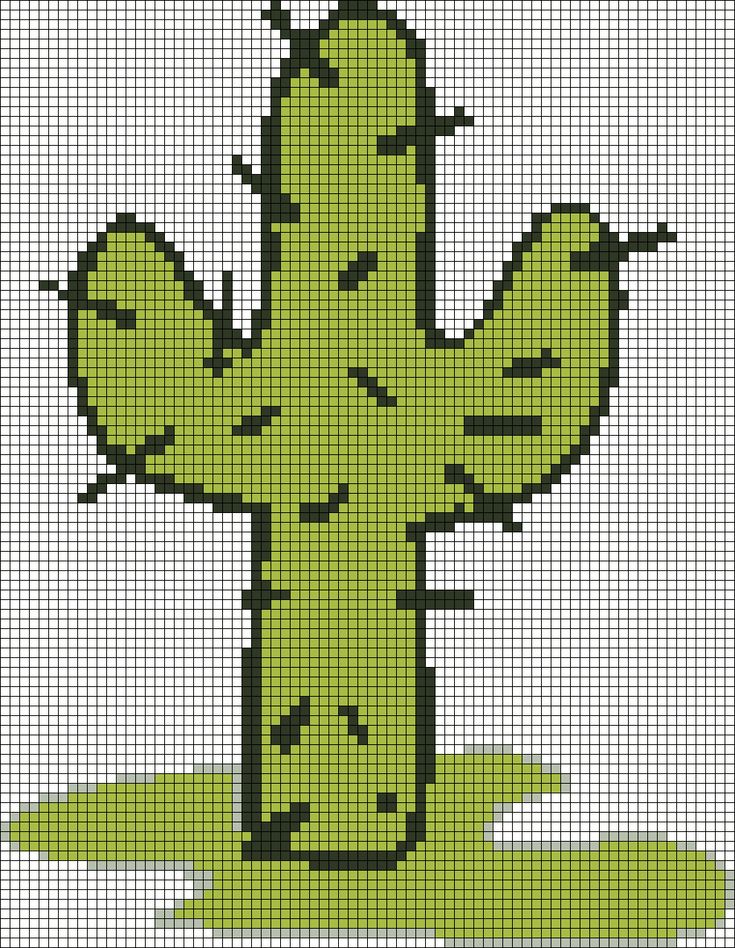 Вы научитесь рисовать собак карандашом, красками и на компьютере.
Вы научитесь рисовать собак карандашом, красками и на компьютере.
Тайная жизнь домашних животных (2) ↑
- 2016/10/23 Как нарисовать Хлою из Тайная жизнь домашних животных
- 2016/09/09 Тайная жизнь домашних животных: как нарисовать Гиджет
Транспорт (15) ↑
Уроки рисования для детей (224) ↑
В этом разделе вы можете найти уроки рисования для детей. Простые руководства с пошаговыми картинками помогут вам привить ребенку любовь к прекрасному, а также обнаружить и развить его талант к изобразительному искусству. Рисование не потребует большого количества материалов — малышу будет достаточно простого карандаша, ластика и бумаги. По желанию в этот набор можно добавить цветные карандаши, мелки или краски.
Хэллоуин (9) ↑
Части тела (8) ↑
Чиби (16) ↑
Страницы
Как нарисовать пальму карандашом поэтапно легко и просто
Содержание статьи
Как нарисовать пальму карандашом поэтапно легко и просто
Пальма – экзотическим дерево, встречается, только в южных странах, где постоянно тепло.![]() Это дерево имеет прямой ствол и большие листья. Многим интересно это растение своим внешним видом и поэтому люди хотят научиться рисовать пальму. В нашей статье, будет предоставлена информация, о том, как нарисовать пальму карандашом поэтапно легко и быстро.
Это дерево имеет прямой ствол и большие листья. Многим интересно это растение своим внешним видом и поэтому люди хотят научиться рисовать пальму. В нашей статье, будет предоставлена информация, о том, как нарисовать пальму карандашом поэтапно легко и быстро.
Простой рисунок пальмы по клеточкам
Конечно, можно нарисовать дерево, простой породы. Об этом вы можете просмотреть информацию в другой нашей статье, но, а сейчас, мы расскажем, как нарисовать пальму поэтапно самым простым и быстрым способом. Изобразительное искусство по нашему инструктажу, вам покажется лёгким, так что не переживайте, если вы не пробивали ещё рисовать, у вас всё равно получится рисунок не хуже нашего.
Основное что от вас требуется, это придерживаться порядка выполнения действий. Приступим:
- Для начала разместите возле себя, альбом, гелевую ручку чёрного цвета. Новичкам, лучше вместо ручки использовать простой карандаш. Разместив все принадлежности, приступаем к творчеству.
- Примерно по центру альбома изображаем линию, которую нужно направить вниз, и немного расширить.
 Аналогичным образом рисуем вторую черту, и расширяем её в нижней части. Получили изображение ствола пальмы.
Аналогичным образом рисуем вторую черту, и расширяем её в нижней части. Получили изображение ствола пальмы. - Внизу, сразу под стволом зигзагообразной линией, выводим траву. На стволе по всей длине начиная от верхнего края рисуем горизонтальные полоски.
- Теперь, начинаем от верхнего края, выводить листья пальмы. Сначала, рисуем две дугообразные линии, которые направляем в разные стороны. К нижней части дужек дорисовываем зигзаги. Получаем, два больших листа пальмы.
- Снизу левого листа аналогичным образом изображаем ещё один большой лист. Теперь, рисуем такой лист, с правой стороны под первым листом. Под этими набросками изображаем ещё по одному листу с каждой стороны.
- Если во время рисования вы использовали обычный карандаш, возьмите чёрную гелевую ручку и обведите все детали рисунка. После чего сотрите все остатки карандаша.
- Приступаем к раскрашиванию. Карандашом светло-коричневого цвета закрашиваем весь ствол дерева. Зелёной гелевой ручкой покрываем участок под пальмой и раскрашиваем листья.

Картина завершена. Нарисовать пальму достаточно легко, ведь в этом нет ничего сложного.
Дополнить рисунок можно изображением слона. Его мы рисовали раньше.
Пальма карандашом
Справились с первым рисунком? Давайте немного усложним задачу и нарисуем пальму побольше. Этот рисунок смотрится более реалистичным, по сравнению с предыдущим. Но по сложности отличается не сильно. Заниматься творчеством будем в альбоме, а для изображения рисунка будем использовать карандаши.
Как нарисовать пальму карандашом:
- В альбоме, который размещён вертикально, ближе кверху, рисуем одну неровную черту. Её в нижней части немного расширяем. Дополняем набросок идентичной линией, повторяющей полностью предыдущую и аналогичным образом, расширяем внизу.
- К наброску в нижней части добавляем дугу, которая будет у нас возвышенностью.
- К верхней части наброска дорисовываем большую дугообразную линию по направлению вниз. К ней добавляем такой же отрезок, но направленный вверх.

- Разделяем полученный овал на четыре части. Стираем ластиком верхнюю сторону овала, дорисовываем два соединённых треугольника и отмечаем в середине расположения ещё нескольких листьев.
- Теперь, из полученного наброска выводим форму листьев пальмы. Стираем нижнюю часть наброска. Ставим по несколько чёрточек в середине листов. Зигзагообразными отрезками показываем форму листьев на пальме.
- Далее, горизонтальными чёрточками разделяем ствол нашего рисунка на несколько частей. К линиям дорисовываем квадраты. Ластиком стираем все лишние наброски и наводим форму листьев ещё раз. Убираем наброски и на стволе. И приступаем к раскрашиванию.
- Берём из набора карандаш зелёного цвета, им красим листья пальмы. Коричневым карандашом покрываем весь ствол дерева. Жёлтым раскрашиваем участок под пальмой.
Вот как мы нарисовали пальму карандашами и сложно в этом ничего нет. А если допустили ошибку в рисунке и поставили, например, не туда чёрточку, карандаш легко стирается, чем самым и исправляется изъян.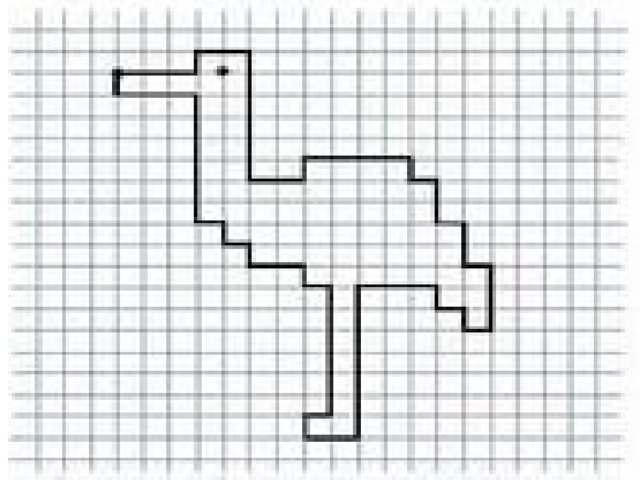
Дополнить пальму можно рисунком льва или тигра. Если, не знаете, как их рисовать megamaster.info вам об этом подробно расскажет и научит изображать этих хищников.
Пальма на морском фоне
Как нарисовать пальму карандашами, используя поэтапную инструкцию, легко и просто разобрались. Давайте теперь нарисуем пальму на фоне моря. Рисовать в этом уроке будем акриловыми красками. Этот рисунок немного сложней предыдущих, но в итоге получается прекрасная картина с пальмой, размещённой у берега моря.
Чтобы изобразить пальму на фоне моря, понадобятся:
- акриловые краски;
- кисть разных размеров;
- ёмкость с водой;
- палитра;
- альбом для творчества.
Приступаем к работе:
- Подготовив свой альбом, краски и кисти приступаем. На палитре смешиваем белую краску с синей. Полученным тоном покрываем верхнюю часть фона.
- Закрасим периметр края, находящегося сверху. Добавляем в смесь цветов ещё белой краски. Всё хорошо перемешиваем и продолжаем красить верхнюю часть листа.

- Теперь, белой краской осветляем этот участок. Смешиваем на палитре голубой с зелёным, перемешиваем краску и покрываем этим тоном нижнюю часть листа. Так, мы отделили море от неба.
- В этот тон краски добавляем немного белого цвета, и осветляем покрашенный участок. Далее, на палитре смешиваем фиолетовую, синюю и белую краску. Этим цветом над уровнем моря изображаем холм и аккуратно раскрашиваем его.
- Этот же цвет хорошо разбавляем водой и разводим границу между изображением воды и холмом. Вымываем или вытираем палитру. На ней смешиваем белую краску с небольшим количеством синей. Полученным тоном рисуем в небе облака. Делать это желательно уголком кисти и использовать круговые движения.
- Далее, в полученный тон добавляем немного фиолетовой краски, перемешиваем и покрываем нижние части всех облаков. Затем на палитре смешиваем коричневую краску с зелёной. Этим цветом намечаем контур веточек пальмы. Добавляем в состав тона немного синей краски и немного затемняем листья.

- Смешиваем предыдущий оттенок с зелёным и жёлтым. Внизу каждого наброска листьев наводим веточки пальмы. Вымываем кисть. Смешиваем коричневый с жёлтым и отмечаем небольшой периметр пляжа.
- Отмечаем песок на пляже и наводим блики на воде. Белую краску теперь смешиваем с жёлтой, и наводим песок на пляже. Вытираем или вымываем кисть. Смешиваем коричневый акрил с синим и отрывистыми мазками отмечаем ствол пальмы. К смеси добавляем жёлтый цвет и осветляем кору пальмы.
- Затем жёлтым акрилом ставим блики на стволе. Опять смешиваем коричневую с синим и фиолетовым и отмечаем отрывистыми мазками листья на ветках пальмы. Так, рисунок пальмы, практически завершён.
- Коричневым отмечаем на воде лодочки. Белым изображаем паруса на лодках. Они треугольной формы. Добавляем ещё бликов на воде. Смешиваем синий с фиолетовым и белым цветом. Под пальмой на воде полученным цветом изображаем тень. Вымываем толстую кисть откладываем её в сторону.
- Берём тонкую кисточку, на палитре смешиваем белую, жёлтую и зелёную краску.
 Полученным тоном наводим боле точные листья на нижних и верхних частях пальмы. Теперь, смешиваем фиолетовый с коричневым. Этим цветом затемняем верхушки пальмы и части веток. Делаем отражение лодок на воде.
Полученным тоном наводим боле точные листья на нижних и верхних частях пальмы. Теперь, смешиваем фиолетовый с коричневым. Этим цветом затемняем верхушки пальмы и части веток. Делаем отражение лодок на воде. - Далее, смешиваем жёлтую краску с белой и добавляем немного зелёной. Проставляем блики на листьях пальмы. Синим цветом раскрашиваем паруса. Самой тонкой кистью выводим контур парусов, набираем на её же коричневую краску и рисуем канаты на парусах. Можно добавить ещё облаков и блики на листьях пальмы.
Рисунок пальмы на морском фоне готов. Теперь, вы знаете, как нарисовать пальмы по нашей поэтапной инструкции.
Если вам интересно и понравилось рисовать, предлагаем ознакомиться с материалом о рисунке панды.
Создать ячейки дерева
Создать ячейки дерева
Не Spatix
Инструмент Создать ячейки дерева помещает ячейки для деревьев в файл САПР. Он подгоняет элемент ячейки к облаку точек двумя альтернативными методами.
• (Только для метода наивысшей точки) Создание трехмерных элементов ячеек в библиотеке ячеек MicroStation. Ячейка дерева должна представлять собой ствол и крону дерева. Пример библиотеки предоставляется вместе с установкой TerraScan. Библиотека хранится в папке \cell каталога установки приложений Terra, например C:\terra64\cell\karttali.cel. Его можно использовать, например, для тестирования инструментов набора инструментов Trees.
•Определение видов деревьев и использование ячеек в категории Виды деревьев в настройках TerraScan.
•Классификация земли в облаке точек.
•Группировка и древовидная классификация на основе групп облака точек. Деревья можно классифицировать с помощью процедуры «По параметрам», процедуры «Наилучшее совпадение» или процедуры «Деревья». Допустим любой другой способ классификации точечных групп в отдельные классы древесных пород.
Инструмент «Создать ячейки дерева» подгоняет элементы ячейки к точкам в соответствующем классе точек. Следовательно, должен быть элемент ячейки, определение вида и отдельный класс точек для каждого вида деревьев, которые вы хотите нанести на карту.
Инструмент позволяет определить правила отображения деревьев. Правила основаны на определениях пород деревьев в настройках. Каждое правило определяет класс точек для обнаружения деревьев, а также общие и научные названия видов деревьев. Вы можете добавлять, редактировать и удалять правила, используя соответствующие кнопки в диалоговом окне инструмента.
Для создания ячеек дерева:
1. (Необязательно) Нарисуйте забор вокруг области, в которой вы хотите создать ячейки дерева.
2. Выберите инструмент «Создать ячейки дерева».
Откроется диалоговое окно «Создание ячеек дерева»:
НАСТРОЙКА | ЭФФЕКТ |
|---|---|
Добавить | Добавить новое правило для сопоставления видов деревьев. |
Редактировать | Изменить выбранное правило для сопоставления пород деревьев. |
Удалить | Удалить выбранное правило. |
Класс земли | Классы точек, определяющие базовые точки деревьев. |
Открывает диалоговое окно Выбор классов, содержащее список активных классов в TerraScan. Вы можете выбрать несколько исходных классов из списка, которые затем будут использоваться в поле Ground class. | |
Метод | Способ размещения ячеек: •Высшая точка — ячейка дерева соответствует кроне дерева. Используется ячейка, определенная в категории видов деревьев в настройках TerraScan. Ячейка обеспечивает положение XY центра кроны дерева. •Ствол — ячейка дерева сопоставляется со стволом дерева. Ячейка создается автоматически из точек класса точек, который используется для отображения дерева. |
Внутреннее ограждение | Определяет, как забор или выбранный полигон(ы) влияют на размещение ячейки: •Не используется — забор или выделенные полигоны игнорируются. •Одна или несколько точек — ячейка размещается, если внутри находится одна или несколько точек древовидной группы. •Average xy — ячейка размещается, если средняя xy точка древовидной группы находится внутри. •Большинство точек — ячейка размещается, если внутри находится большинство точек древовидной группы. •Все точки — ячейка размещается, если все точки древовидной группы находятся внутри. |
3. Нажмите кнопку Добавить.
Откроется диалоговое окно сопоставления классов и видов:
ЭФФЕКТ
Класс
Класс точек, содержащий точки одной породы деревьев.
Дерево
Древесные породы. Начните вводить общеупотребительное или латинское (научное) название породы дерева. Если имя найдено в категории Виды деревьев в настройках TerraScan, после ввода нескольких символов отображаются латинские и общепринятые имена.
4. Задайте настройки и нажмите OK.
5. Повторите шаги 3 и 4 для всех видов деревьев, которые вы хотите нанести на карту.
6. Задайте дополнительные параметры в диалоговом окне «Создать ячейки дерева».
7. Нажмите OK, чтобы начать размещение ячеек.
Программное обеспечение размещает элементы ячеек в соответствии с отображением видов и настройками ячеек дерева.
Отдельные ячейки дерева можно разместить вручную с помощью инструмента «Поместить ячейку дерева». Используйте инструмент «Изменить ячейки дерева», чтобы проверить и утвердить автоматически созданные ячейки дерева.
Построение кластерных деревьев
Построение кластерных деревьевЛюк Заппиа
Последнее обновление: 12 июня 2020 г.
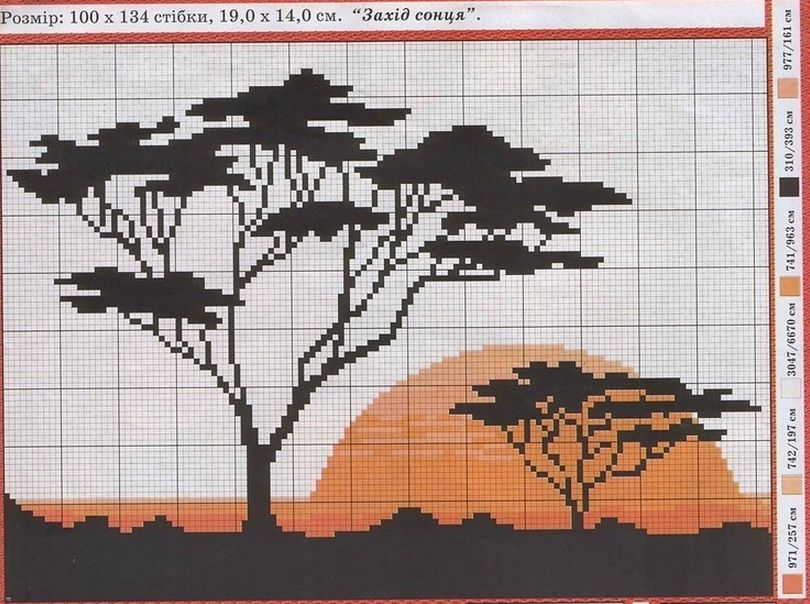
- 1 Что такое дерево кластеризации?
- 2 Простой пример
- 2.1 данные
- 2.2 Построение дерева
- 2.3 Контроль эстетики
- 2.3.1 Индекс стабильности SC3
- 2.4 Макет
- 2,5 Добавление ярлыков
- 3 Деревья кластеризации для scRNA-seq
данные
- 3.1
SingleCellExperimentобъекты - 3,2
Сёраобъекты - 3.3 Использование генов в качестве эстетики
- 3.1
- 4 Наложение деревьев кластеризации
- 4.1 Выбор цвета
- 4.2 Маркировка узлов
- 4.3 Вид сбоку
- 5 Изменение внешнего вида
- 5.1 Легенды
- 6 Ссылаясь на кластер
- Каталожные номера
Кластерный анализ используется во многих контекстах для группировки похожих
образцы. Одна из проблем при проведении такого рода анализа заключается в том, сколько
кластеры для использования.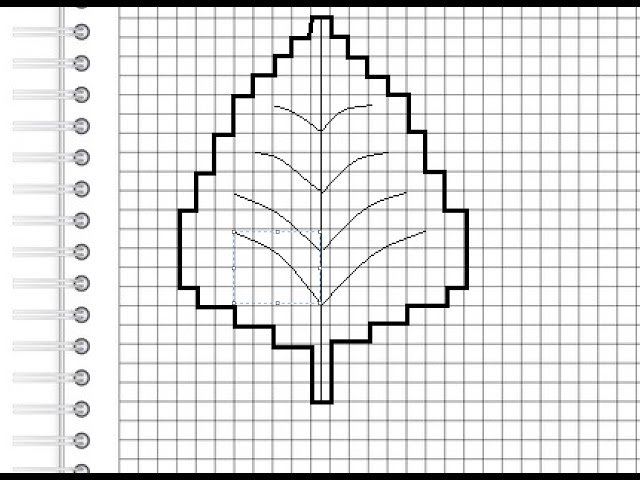 Обычно это контролируется параметром, предоставляемым
алгоритм кластеризации, такой как \(k\)
для \(k\) означает кластеризацию.
Обычно это контролируется параметром, предоставляемым
алгоритм кластеризации, такой как \(k\)
для \(k\) означает кластеризацию.
Статистика, разработанная, чтобы помочь вам сделать этот выбор, как правило, либо сравнить две кластеризации или оценить одну кластеризацию. Дерево кластеризации отличается тем, что визуализирует отношения между в диапазоне резолюций.
Чтобы построить дерево кластеризации, нам нужно посмотреть, как клетки перемещаются по мере
разрешение кластеризации увеличено. Каждый кластер образует узел в
дерево и ребра строятся путем рассмотрения ячеек в кластере на
более низкое разрешение (скажем, \(k = 2\)), что
заканчиваются в кластере со следующим самым высоким разрешением (скажем, \(k = 3\)). Соединив кластеры в этом
таким образом мы можем видеть, как кластеры связаны друг с другом, которые явно
различны и неустойчивы. Дополнительная информация о ячейках в
каждый узел также может быть перекрыт, чтобы помочь принять решение о
какое разрешение использовать.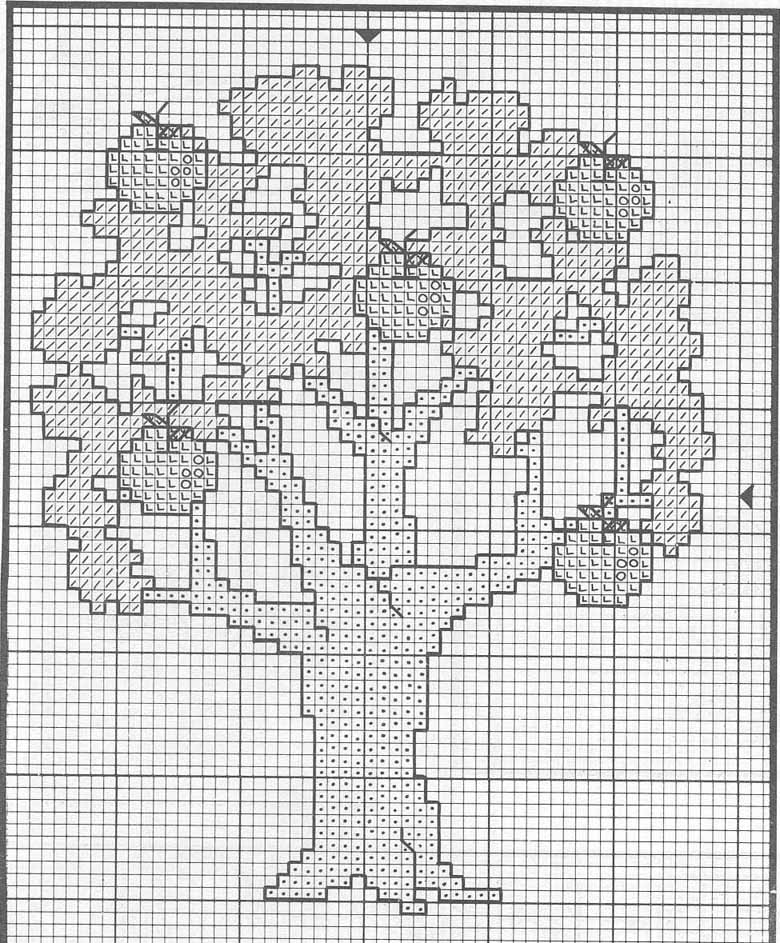
Чтобы продемонстрировать, как выглядит дерево кластеризации, мы рассмотрим
короткий пример с использованием набора данных nba_clusts .
2.1 Данные
Набор данных nba_clusts состоит из некоторых основных статистических данных.
из 150 игроков НБА в 2017 году, по 50 с каждой из трех позиций (центр,
Разыгрывающий и атакующий защитник). Затем этот набор данных был сгруппирован
используя \(k\)-средства с разными значениями
из \(к\). Для получения дополнительной информации см. ?nba_clusts . Давайте загрузим данные и посмотрим:
библиотека (дерево кластеров)
#> Загрузка требуемого пакета: ggraph
#> Загрузка требуемого пакета: ggplot2
данные ("nba_clusts")
голова (nba_clusts)
#> Позиция TurnoverPct ReboundPct AssistPct FieldGoalPct K1 K2 K3 K4 K5
#> 1 Центр 10,6 17,4 14,7 50,2 1 2 2 1 2
#> 2 Центр 9,6 19,6 16,9 46,8 1 2 2 1 2
#> 3 Центр 16,0 14,2 5,4 57,1 1 2 2 1 2
#> 4 Центр 17,2 14,9 2,7 58,3 1 2 2 1 2
#> 5 Центр 11,7 20,8 4,4 55,7 1 2 2 1 2
#> 6 Центр 12,5 17,4 7,954,5 1 2 2 1 2
#> ПК1 ПК2
#> 1 -5,907675 -4,559588
#> 2 -3. 398585 -4.015772
#> 3 -14.705825 -3.907384
#> 4 -17,489016 -3,598523
#> 5 -17.705077 -3.455650
#> 6 -13.069032 -3.845442
398585 -4.015772
#> 3 -14.705825 -3.907384
#> 4 -17,489016 -3,598523
#> 5 -17.705077 -3.455650
#> 6 -13.069032 -3.845442 Здесь у нас есть data.frame с позициями игроков и некоторыми
статистика (процент оборотов, процент подборов, процент передач
процент попаданий с игры), а также некоторые дополнительные столбцы. Эти
столбцы содержат назначения кластеров из кластеризации этих данных с использованием
\(k\)-средние значения \(k\) из \(k =
1\) в \(k = 5\).
2.2 Построение дерева
Эта информация о кластеризации — это все, что нам нужно для построения кластеризации.
дерево. Каждый столбец должен состоять из числовых значений, указывающих, какой
кластер, к которому был отнесен каждый образец. Чтобы построить дерево, мы просто передаем
эту информацию функции , чтобы указать, какие столбцы содержат
кластеризации.
clustree(nba_clusts, префикс = "K")
Мы видим, что один кластер очень отличается и не меняется с
значение \(к\).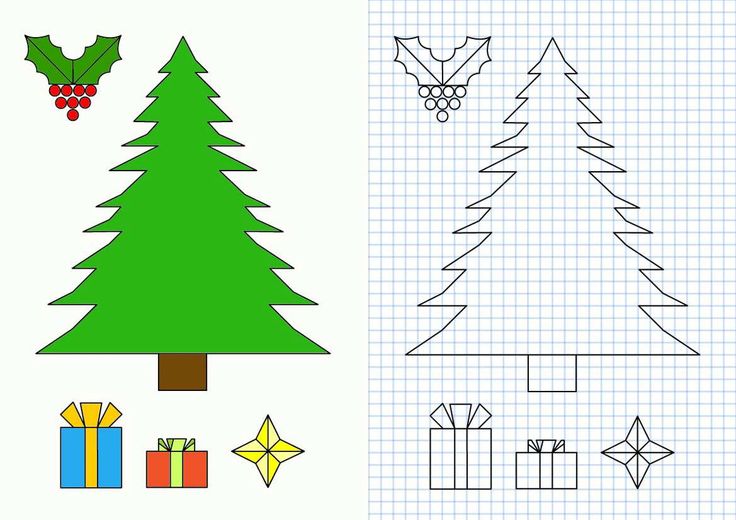 Это центр
игроки, которые сильно отличаются от других позиций. С другой
стороне дерева мы видим один кластер, который распадается на два
кластеры, которые мы ожидаем увидеть. После этого дерево становится более грязным и
есть узел с несколькими входящими ребрами. Это хороший показатель
что мы перегруппировали данные.
Это центр
игроки, которые сильно отличаются от других позиций. С другой
стороне дерева мы видим один кластер, который распадается на два
кластеры, которые мы ожидаем увидеть. После этого дерево становится более грязным и
есть узел с несколькими входящими ребрами. Это хороший показатель
что мы перегруппировали данные.
2.3 Контроль эстетика
По умолчанию размер каждого узла связан с количеством образцов в каждом кластере, а цвет указывает на разрешение кластеризации. Края окрашены в соответствии с количеством сэмплов, которые они представляют, и прозрачность показывает пропорцию входящего узла, количество сэмплов в ребре, деленное на количество семплов в узле, в котором он указывает на. Мы можем управлять этой эстетикой, настроив ее на определенные значения:
clustree (nba_clusts, префикс = "K", node_color = "фиолетовый", node_size = 10,
узел_альфа = 0,8) Мы также можем связать эту эстетику с другой имеющейся у нас информацией о
образцы. Все дополнительные столбцы в наборе данных доступны для
быть добавлены в качестве атрибутов к узлам в нашем дереве. Поскольку каждый узел
представляет несколько образцов, которые нам нужны для предоставления функции агрегирования
используйте также указание имени столбца. Давайте попробуем раскрасить узлы
по проценту отскока:
Все дополнительные столбцы в наборе данных доступны для
быть добавлены в качестве атрибутов к узлам в нашем дереве. Поскольку каждый узел
представляет несколько образцов, которые нам нужны для предоставления функции агрегирования
используйте также указание имени столбца. Давайте попробуем раскрасить узлы
по проценту отскока:
clustree(nba_clusts, prefix = "K", node_color = "ReboundPct",
node_color_aggr = "среднее") Мы можем ясно видеть, что отдельный кластер, содержащий центр игроков имеет более высокий процент подбора в среднем по сравнению с другими кластеры.
2.3.1 Стабильность SC3 index
Помимо информации в самом наборе данных может быть полезно отображать
меры качества кластеризации как эстетика. Индекс стабильности от
пакет {SC3} (Киселев и др.
др. 2017) измеряет стабильность кластеров в разных разрешениях.
и вычисляется автоматически при построении дерева кластеризации. Может
получить доступ, установив эстетику на "sc3_stability" и
поскольку он рассчитывается по кластеру, нам не нужно предоставлять
агрегаторная функция. Например:
Например:
clustree(nba_clusts, prefix = "K", node_color = "sc3_stability")
2.4 Макет
По умолчанию дерево рисуется с использованием древовидного макета Рейнгольда-Тилфорда.
алгоритм, который пытается разместить узлы ниже своих родителей (Рейнгольд и Тилфорд, 1981). В качестве альтернативы мы
можно использовать раскладку Sugiyama, указав раскладку аргумент. Этот алгоритм пытается минимизировать количество пересекающихся ребер.
(Сугияма, Тагава и Тода 1981) и может
в некоторых случаях производят более привлекательные деревья.
clustree(nba_clusts, prefix = "K", layout = "sugiyama")
Для обоих этих алгоритмов компоновки clustree() использует
слегка измененные версии дерева по умолчанию. Только основная сеть
ребер, те, которые являются самым высоким пропорциональным ребром для узла, являются
используется при создании макета. В большинстве случаев это приводит к большему
привлекательные деревья, которые легче интерпретировать. Чтобы отключить это и использовать
все ребра для определения макета, мы можем установить
Чтобы отключить это и использовать
все ребра для определения макета, мы можем установить use_core_edges от до ЛОЖЬ .
clustree(nba_clusts, prefix = "K", layout = "sugiyama", use_core_edges = FALSE)
2.5 Добавление меток
Чтобы облегчить идентификацию кластеров, узлы кластера помечены
с их номером кластера (управляется с помощью node_text аргументы), но иногда полезно добавлять метки с дополнительными
Информация. Это делается так же, как и другие эстетические. Мы тут
метки узлов с максимальным процентом помощи:
clustree(nba_clusts, префикс = "K", node_label = "AssistPct",
node_label_aggr = "max") Это может быть полезно, если мы присвоили метки образцы. Вот пользовательская функция, которая помечает кластер, если все игроки находятся на одной позиции, в противном случае кластер помечается как «смешанный»:
label_position <- function(labels) {
если (длина (уникальные (метки)) == 1) {
position <- as. character (уникальный (метки))
} еще {
позиция <- "смешанный"
}
возврат (позиция)
}
clustree (nba_clusts, префикс = "K", node_label = "Позиция",
node_label_aggr = "позиция_метки")
character (уникальный (метки))
} еще {
позиция <- "смешанный"
}
возврат (позиция)
}
clustree (nba_clusts, префикс = "K", node_label = "Позиция",
node_label_aggr = "позиция_метки") Кластеризация стала основным инструментом для анализа одноклеточных Наборы данных секвенирования РНК (scRNA-seq). Эти наборы данных содержат ген измерения экспрессии от сотен до сотен тысяч клеток. Часто образцы берутся из сложных тканей, содержащих множество типов клеток. а кластеризация используется для группировки похожих ячеек. Сделать это легче создавать деревья кластеризации для таких наборов данных, которые мы предоставлять интерфейсы для некоторых объектов, обычно используемых для анализа данные scRNA-seq.
Пакет clustree содержит пример смоделированных данных scRNA-seq который был сгруппирован с использованием {SC3} и {Seurat} (Satija et al. 2015) пакеты.
данные ("sc_example")
имена (sc_example)
#> [1] "counts" "logcounts" "tsne" "sc3_clusters"
#> [5] "seurat_clusters" 3.
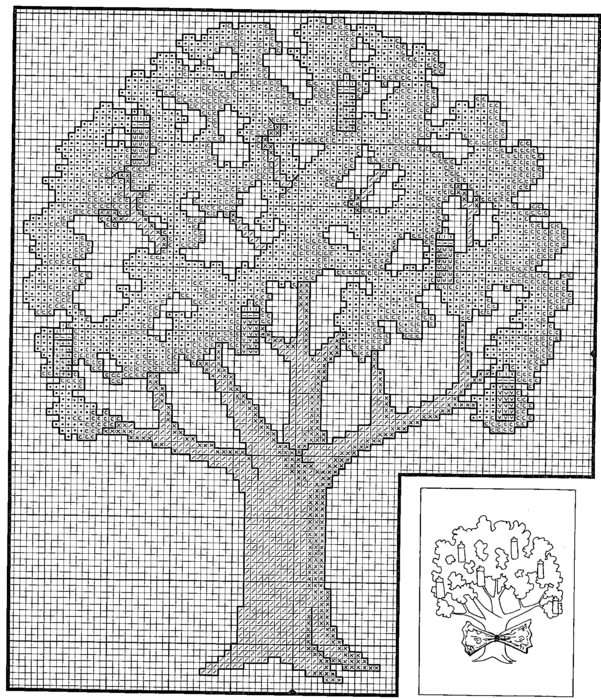 2
2 Seurat объекты Деревья кластеризации также могут быть созданы непосредственно из Сера объектов. Превратим наш SingleCellExperiment - Seurat формат:
подавляетPackageStartupMessages(library("Seurat"))
# Создаем объект Сера
seurat <- CreateSeuratObject(counts = sc_example$counts,
meta.data = sc_example$seurat_clusters)
# Добавляем встраивание t-SNE
seurat[['TSNE']] <- CreateDimReducObject(embeddings = sc_example$tsne,
ключ = "tSNE_")
#> Предупреждение: Анализ не указан, по умолчанию для анализа выбрана РНК.
#> Предупреждение: во встраиваниях ячеек отсутствуют имена столбцов, установка на 'tSNE_1:2' В этом случае информация о кластеризации хранится в слот meta.data , доступ к которому можно получить с помощью [[ оператор:
руководитель(seura[[]]) #> orig.ident nCount_RNA nFeature_RNA nGene nUMI res.0 res.0.1 res.0.2 #> Cell1 SeuratProject 4458 503 503 4458 0 0 0 #> Cell2 SeuratProject 4722 549 549 4722 0 0 0 #> Cell3 SeuratProject 3960 504 504 3960 0 0 0 #> Cell4 SeuratProject 4822 525 525 4822 0 0 0 #> Cell5 SeuratProject 4058 492 492 4058 0 0 0 #> Cell6 SeuratProject 6780 610 610 6780 0 0 0 #> разр.0.3 разр.0.4 разр.0.5 разр.0.6 разр.0.7 разр.0.8 разр.0.9 разр.1 #> Ячейка1 1 1 1 1 0 0 0 0 #> Ячейка2 1 1 1 1 0 0 0 0 #> Cell3 0 0 0 0 1 1 1 1 #> Cell4 0 0 0 0 1 1 1 1 #> Cell5 1 1 1 1 0 0 0 0 #> Cell6 0 0 0 0 1 1 1 1
Теперь мы можем создать дерево кластеризации, используя этот объект. В этом
например, префикс для столбцов кластеризации — res. но в
в большинстве случаев префикс по умолчанию от Seurat будет
используется автоматически.
клюква (seurat, префикс = «рез.»)
Примечание. В этом примере используется более новый объект Seurat, доступный в версии 3.0.0 или более поздней версии Seurat. Также есть интерфейс для старшего seurat объект, но это может быть объявлено устаревшим в будущем.
3.3 Использование генов в качестве эстетика
Помимо возможности использовать любые дополнительные колонны для эстетики, мы
можно также использовать экспрессию отдельных генов. Раскрасим узлы
в дереве Seurat от Gene730 (очень
вариабельный ген). Нам снова нужно предоставить функцию агрегации.
clustree(seurat, префикс = "рез.",
node_color = "Gene730", node_color_aggr = "медиана") Один из способов представить кластеризацию деревьев состоит в том, что они добавляют
измерение данных, которое показывает, как кластеры «эволюционируют» с течением времени
(увеличение разрешения). Иногда может быть полезно наложить это
измерение других измерений в данных, особенно тех, которые приходят
от методов уменьшения размерности. Мы можем сделать это с помощью clustree_overlay function:
clustree_overlay(nba_clusts, префикс = "K", x_value = "PC1", y_value = "PC2")
Самый простой способ понять этот график - представить, что вы
глядя вниз на кластерное дерево сверху. Оси x и y являются
выбранные измерения в данных, а ось z - это кластеризация
разрешающая способность. Каждый узел кластера помещается в средние значения x и y
содержащиеся в нем образцы. Мы также можем видеть точки, соответствующие
отдельные образцы.
Оси x и y являются
выбранные измерения в данных, а ось z - это кластеризация
разрешающая способность. Каждый узел кластера помещается в средние значения x и y
содержащиеся в нем образцы. Мы также можем видеть точки, соответствующие
отдельные образцы.
4.1 Выбор того, что color
Из-за того, как работает ggplot2 , мы можем раскрасить только один
элемент на графике (узловые точки фактически используют эстетику заливки).
По умолчанию края дерева окрашены в соответствии с кластеризацией.
разрешение, из которого они происходят. В качестве альтернативы мы можем выбрать цвет
точки выборки по их кластеру с самым высоким разрешением. Цвет
любой элемент, не использующий цветовую эстетику, может быть установлен с помощью аргумент alt_color .
clustree_overlay(nba_clusts, префикс = "K", x_value = "PC1", y_value = "PC2",
use_color = "points", alt_colour = "blue") Эстетика для узлов дерева кластеризации может управляться в
так же, как и для обычной функции clustree , и есть
дополнительные аргументы для настройки внешнего вида краев и
точки.
4.2 Маркировка узлов
Одним из недостатков этой визуализации является сложность определить кластеры, которые представляет каждый узел, поскольку они часто могут перекрывать. Чтобы сделать это немного проще, мы можем пометить каждый узел разрешение и идентификатор кластера.
clustree_overlay(nba_clusts, префикс = "K", x_value = "PC1", y_value = "PC2",
label_nodes = TRUE) 4.3 Отображение стороны view
В то время как основной график наложения показывает нам дерево сверху, он также может
будет полезно увидеть его сбоку, показывая одно из измерений x или y
против размерности разрешения. Мы можем получить эти представления, установив plot_sides вариант TRUE . Это вернет
список ggplot объектов вместо одного участка.
overlay_list <- clustree_overlay (nba_clusts, префикс = "K", x_value = "PC1",
y_value = "PC2", plot_sides = ИСТИНА)
имена (overlay_list)
#> [1] "overlay" "x_side" "y_side"
overlay_list$x_side overlay_list$y_side
Функция clustree() возвращает ggplot объект, который можно изменить с помощью функций в {ggplot2} или {ggraph} пакета. За
например, мы могли бы изменить цветовые шкалы, используемые для узлов и
ребра:
За
например, мы могли бы изменить цветовые шкалы, используемые для узлов и
ребра:
clustree (nba_clusts, префикс = "K") +
scale_color_brewer (палитра = "Set1") +
scale_edge_color_continuous (низкий = «синий», высокий = «красный»)
#> Масштаб для 'edge_color' уже присутствует. Добавление еще одного масштаба для
#> 'edge_color', который заменит существующую шкалу. Если вы найдете {clustree} или деревья кластеризации подход, полезный для вашей работы, пожалуйста, укажите наши связанные публикация:
цитата ("кластер")
#>
#> Для цитирования пакета 'clustree' в публикациях используйте:
#>
#> Заппиа Л., Ошлак А. Кластеризация деревьев: визуализация для оценки
#> кластеризация в нескольких разрешениях. Гигасайнс. 2018;7.
#> DOI:gigascience/giy083
#>
#> Запись BibTeX для пользователей LaTeX
#>
#> @Статья{,
#> author = {Люк Заппиа и Алисия Ошлак},
#> title = {Деревья кластеризации: визуализация для оценки кластеризации в
#> несколько разрешений},
#> журнал = {GigaScience},
#> громкость = {7},
#> число = {7},
#> месяц = {июль},
#> год = {2018},
#> URL = {https://doi. org/10.1093/gigascience/giy083},
#> doi = {10.1093/gigascience/giy083},
#> }
org/10.1093/gigascience/giy083},
#> doi = {10.1093/gigascience/giy083},
#> } Киселев, Владимир Ю., Кристина Киршнер, Михаэль Т. Шауб, Таллула Эндрюс, Эндрю Ю, Тамир Чандра, Кедар Н Натараджан и др. 2017. «SC3: консенсусная кластеризация одноклеточных Данные секвенирования РНК». Природные методы 14 (5): 483–86. https://doi.org/10.1038/nmeth.4236.
Рейнгольд, Э. М. и Дж. С. Тилфорд. 1981. «Опрятнее Рисунки деревьев». Транзакции IEEE в программном обеспечении Машиностроение СЭ-7 (2): 223–28. https://doi.org/10.1109/ЦЭ.1981.234519.
Сатия, Рахул, Джеффри А. Фаррелл, Дэвид Геннерт, Александр Ф. Шир и Авив Регев. 2015. «Пространственная реконструкция данные об экспрессии генов в одной клетке». Природа Биотехнология 33 (5): 495–502. https://doi.org/10.1038/nbt.3192.
Сугияма, К., Тагава С. и Тода М. 1981. «Методы визуального понимания иерархической системы».
Структуры». IEEE Transactions on Systems, Man и
Кибернетика 11 (2): 109–25. https://doi.org/10.1109/TSMC.1981.4308636.
https://doi.org/10.1109/TSMC.1981.4308636.
Заппия, Люк и Алисия Ошлак. 2018. «Кластеризация деревьев: визуализация для оценки кластеризация в нескольких разрешениях». ГигаНаука 7 (7). https://doi.org/10.1093/gigascience/giy083.
Букварь по физиологии деревьев – все о корнях!
Опубликовано
Деревья, как и все другие живые существа, нуждаются в пище, воде и питательных веществах, чтобы выжить. Деревья производят себе пищу посредством фотосинтеза, используя энергию солнечного света, воды (из корней) и углекислого газа (из воздуха) для создания сахара, который используется в качестве топлива для остальной части дерева. Вода переносится от корней к листьям через ксилема клетки. Сахар переносится обратно к остальной части дерева через клетки флоэмы (см. диаграмму ниже). Сахар превращается в крахмал и может храниться в стволе или корнях или использоваться для немедленного роста.
Количество фотосинтеза, которое может происходить в листьях, напрямую связано с количеством воды, которое могут поглотить корни. Небольшая корневая система может поддерживать фотосинтез только небольшого полога, а корни могут расти только в том случае, если у них достаточно энергии (сахара), обеспечиваемой листьями. Таким образом, дерево должно сбалансировать рост над землей и под землей. Обрезка дерева остановит его рост, ограничив количество фотосинтеза, который может происходить в листьях (кстати, НИКОГДА не обрезайте деревья — это очень опасно и вредно для дерева). Точно так же обрезка корней или ограничение пространства для роста корней ограничит количество воды, которая может транспортироваться к листьям для фотосинтеза.
Покрытие дерева может ограничить его рост на короткое время, но это очень плохо для дерева. Что происходит после фотосинтеза? Хорошо известно, что деревья действуют как поглотители углерода, поглощая углекислый газ из воздуха в процессе фотосинтеза и выделяя кислород, которым дышат люди.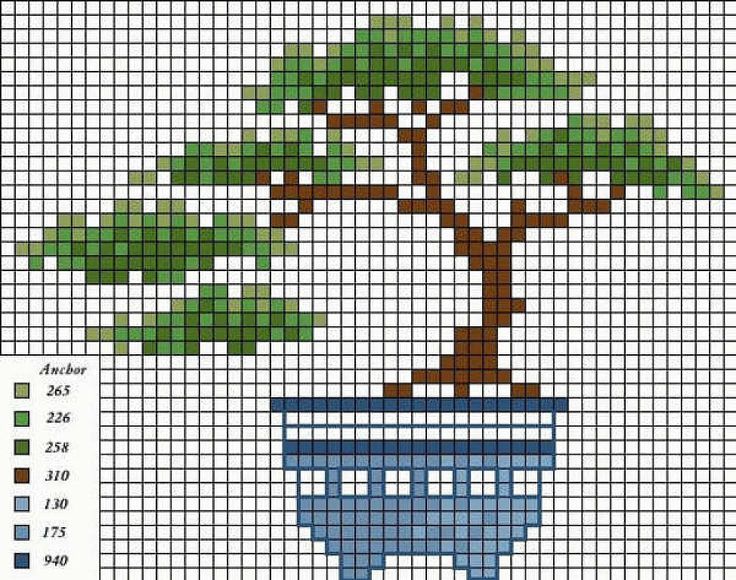 В то время как деревья используют углекислый газ для производства собственной пищи, им на самом деле нужен кислород (так же, как и людям), чтобы перерабатывать эту пищу в энергию.
В то время как деревья используют углекислый газ для производства собственной пищи, им на самом деле нужен кислород (так же, как и людям), чтобы перерабатывать эту пищу в энергию.
Чтобы использовать накопленный крахмал для роста, деревья должны преобразовывать сахара обратно в энергию посредством процесса, называемого дыханием. Для дыхания требуется кислород. Во время дыхания сахар и кислород объединяются для производства энергии, а вода и углекислый газ образуются в качестве побочных продуктов. Высвобожденная энергия может быть использована для создания новых тканей. Люди делают то же самое, когда перерабатывают хранящиеся сахара. В то время как деревья поглощают кислород из окружающей среды, люди вдыхают его легкими. Так же, как человеку, занимающемуся физическими упражнениями, необходимо глубоко дышать, активно растущему дереву необходим непосредственный источник кислорода.
Корням тоже нужен кислород! Большинство деревьев растут на кончиках ветвей и кончиках корней.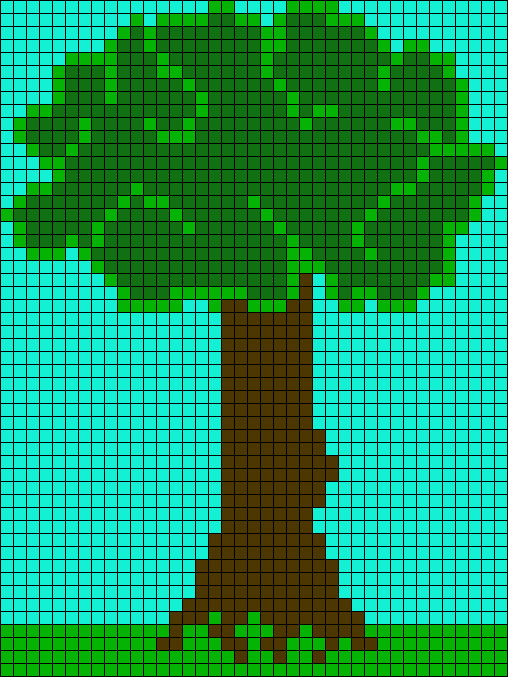 Однако, хотя крона дерева обычно окружена открытым воздухом, корням для роста необходим источник кислорода в почве. В земле воздух и вода удерживаются в маленьких карманах, называемых почвенными порами. Если почва плотная и уплотненная (без почвенных пор), кислорода для дыхания будет недостаточно. Слишком много воды в почве также ограничивает количество кислорода, которое могут поглощать корни.
Однако, хотя крона дерева обычно окружена открытым воздухом, корням для роста необходим источник кислорода в почве. В земле воздух и вода удерживаются в маленьких карманах, называемых почвенными порами. Если почва плотная и уплотненная (без почвенных пор), кислорода для дыхания будет недостаточно. Слишком много воды в почве также ограничивает количество кислорода, которое могут поглощать корни.
Корни деревьев растут лучше всего, когда у них достаточно места для роста и хорошо дренированная почва с достаточным количеством кислорода и воды (но не слишком много воды). Глубина, на которую может проникнуть кислород, зависит от типа почвы и степени уплотнения, и больше всего кислорода находится у поверхности почвы. По этой причине корни имеют тенденцию расти прямо под поверхностью.
Что это означает для структуры корневой системы? Многие представляют себе корни деревьев как зеркальное отражение ветвей, но это распространенное заблуждение. Корни дерева на самом деле растут наружу горизонтально от основания дерева (представьте себе бокал для вина, стоящий на обеденной тарелке).
Корни становятся меньше по мере роста наружу от корневой шейки (основания ствола). Корни-контрфорсы прямо возле ствола помогают стабилизировать дерево. На первых 3-6 футах деревянистые боковые корни расширяются и сужаются до 2-4 дюймов в диаметре. Маленькие эфемерные поглощающие корни вырастают из боковых корней, всасывая воду, кислород и другие питательные вещества. Эти корни оппортунистичны — они будут расти везде, где есть подходящие условия, и отмирают, если ресурсы недоступны.
Открытые корни этого дерева, растущего на склоне холма, демонстрируют свою горизонтальную структуру. Скученные корни опоясывают эту липу. Оставайтесь с нами для части 2 этого сообщения в блоге — Деревья и тротуары. Мы обсудим, как тротуары влияют на здоровье деревьев, и предложим альтернативы традиционным тротуарам, которые могут предотвратить конфликты между деревьями и инфраструктурой.

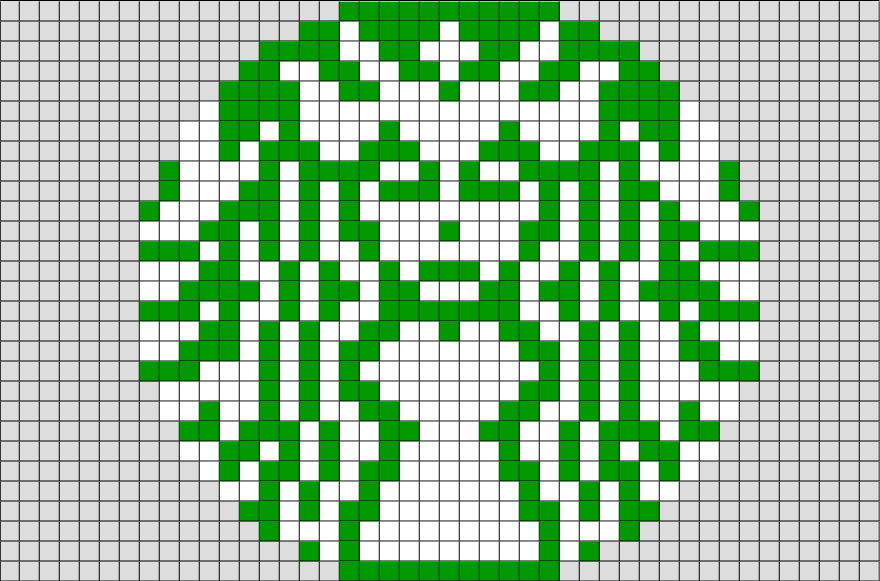 Рисуем вместе с детьми
Рисуем вместе с детьми Аналогичным образом рисуем вторую черту, и расширяем её в нижней части. Получили изображение ствола пальмы.
Аналогичным образом рисуем вторую черту, и расширяем её в нижней части. Получили изображение ствола пальмы.
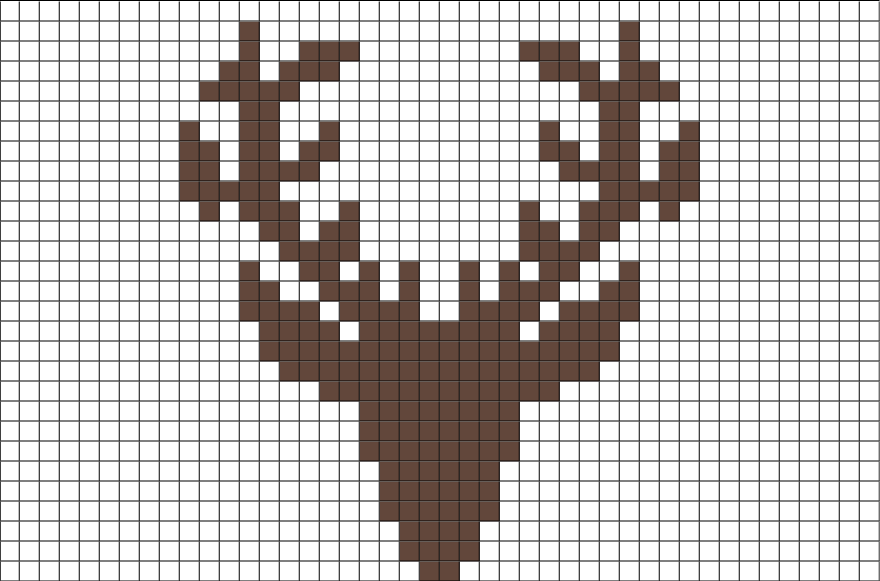
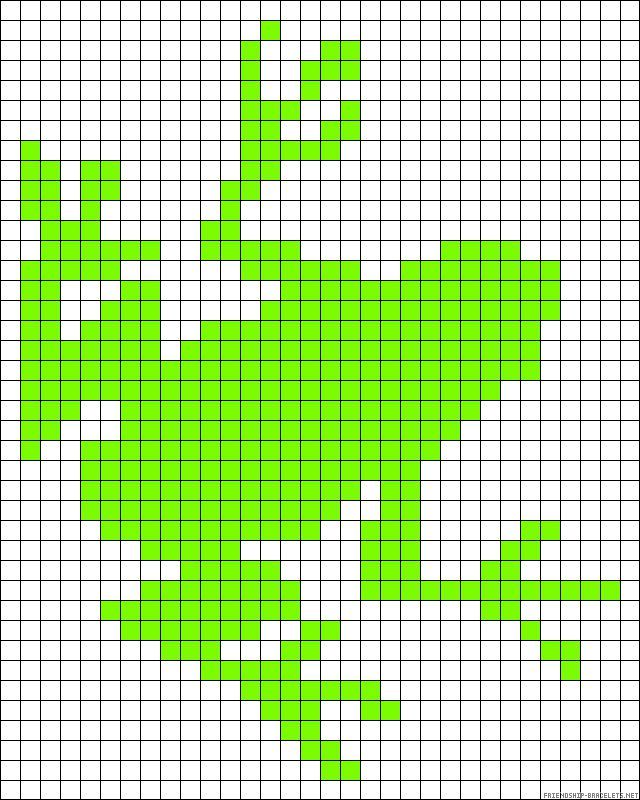

 Полученным тоном наводим боле точные листья на нижних и верхних частях пальмы. Теперь, смешиваем фиолетовый с коричневым. Этим цветом затемняем верхушки пальмы и части веток. Делаем отражение лодок на воде.
Полученным тоном наводим боле точные листья на нижних и верхних частях пальмы. Теперь, смешиваем фиолетовый с коричневым. Этим цветом затемняем верхушки пальмы и части веток. Делаем отражение лодок на воде.
 Ячейка обеспечивает точное положение XY ствола дерева на земле.
Ячейка обеспечивает точное положение XY ствола дерева на земле.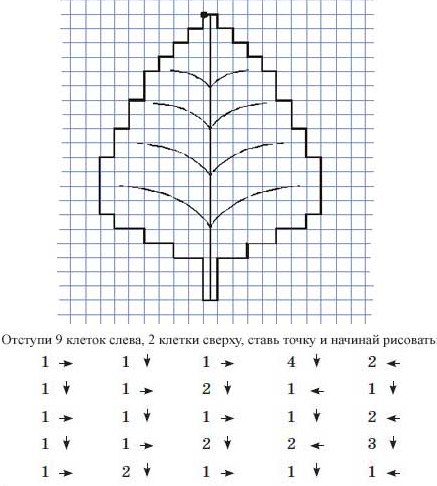 398585 -4.015772
#> 3 -14.705825 -3.907384
#> 4 -17,489016 -3,598523
#> 5 -17.705077 -3.455650
#> 6 -13.069032 -3.845442
398585 -4.015772
#> 3 -14.705825 -3.907384
#> 4 -17,489016 -3,598523
#> 5 -17.705077 -3.455650
#> 6 -13.069032 -3.845442 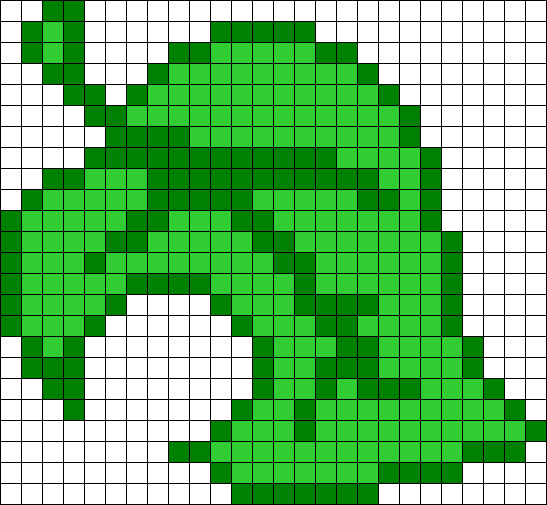 character (уникальный (метки))
} еще {
позиция <- "смешанный"
}
возврат (позиция)
}
clustree (nba_clusts, префикс = "K", node_label = "Позиция",
node_label_aggr = "позиция_метки")
character (уникальный (метки))
} еще {
позиция <- "смешанный"
}
возврат (позиция)
}
clustree (nba_clusts, префикс = "K", node_label = "Позиция",
node_label_aggr = "позиция_метки")  0 res.0.1 res.0.2
#> Cell1 SeuratProject 4458 503 503 4458 0 0 0
#> Cell2 SeuratProject 4722 549 549 4722 0 0 0
#> Cell3 SeuratProject 3960 504 504 3960 0 0 0
#> Cell4 SeuratProject 4822 525 525 4822 0 0 0
#> Cell5 SeuratProject 4058 492 492 4058 0 0 0
#> Cell6 SeuratProject 6780 610 610 6780 0 0 0
#> разр.0.3 разр.0.4 разр.0.5 разр.0.6 разр.0.7 разр.0.8 разр.0.9 разр.1
#> Ячейка1 1 1 1 1 0 0 0 0
#> Ячейка2 1 1 1 1 0 0 0 0
#> Cell3 0 0 0 0 1 1 1 1
#> Cell4 0 0 0 0 1 1 1 1
#> Cell5 1 1 1 1 0 0 0 0
#> Cell6 0 0 0 0 1 1 1 1
0 res.0.1 res.0.2
#> Cell1 SeuratProject 4458 503 503 4458 0 0 0
#> Cell2 SeuratProject 4722 549 549 4722 0 0 0
#> Cell3 SeuratProject 3960 504 504 3960 0 0 0
#> Cell4 SeuratProject 4822 525 525 4822 0 0 0
#> Cell5 SeuratProject 4058 492 492 4058 0 0 0
#> Cell6 SeuratProject 6780 610 610 6780 0 0 0
#> разр.0.3 разр.0.4 разр.0.5 разр.0.6 разр.0.7 разр.0.8 разр.0.9 разр.1
#> Ячейка1 1 1 1 1 0 0 0 0
#> Ячейка2 1 1 1 1 0 0 0 0
#> Cell3 0 0 0 0 1 1 1 1
#> Cell4 0 0 0 0 1 1 1 1
#> Cell5 1 1 1 1 0 0 0 0
#> Cell6 0 0 0 0 1 1 1 1 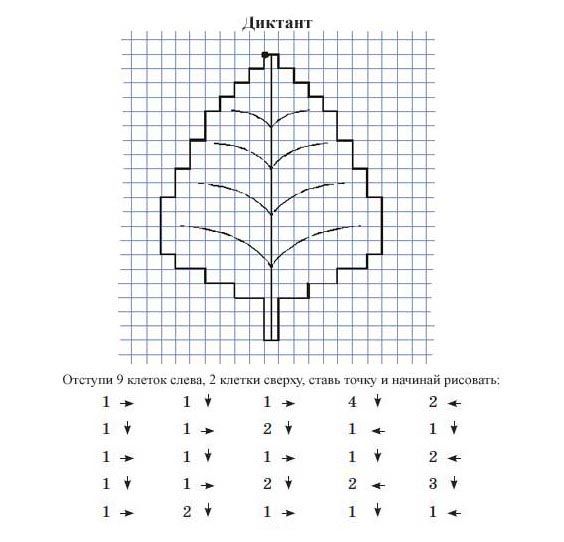
 org/10.1093/gigascience/giy083},
#> doi = {10.1093/gigascience/giy083},
#> }
org/10.1093/gigascience/giy083},
#> doi = {10.1093/gigascience/giy083},
#> }